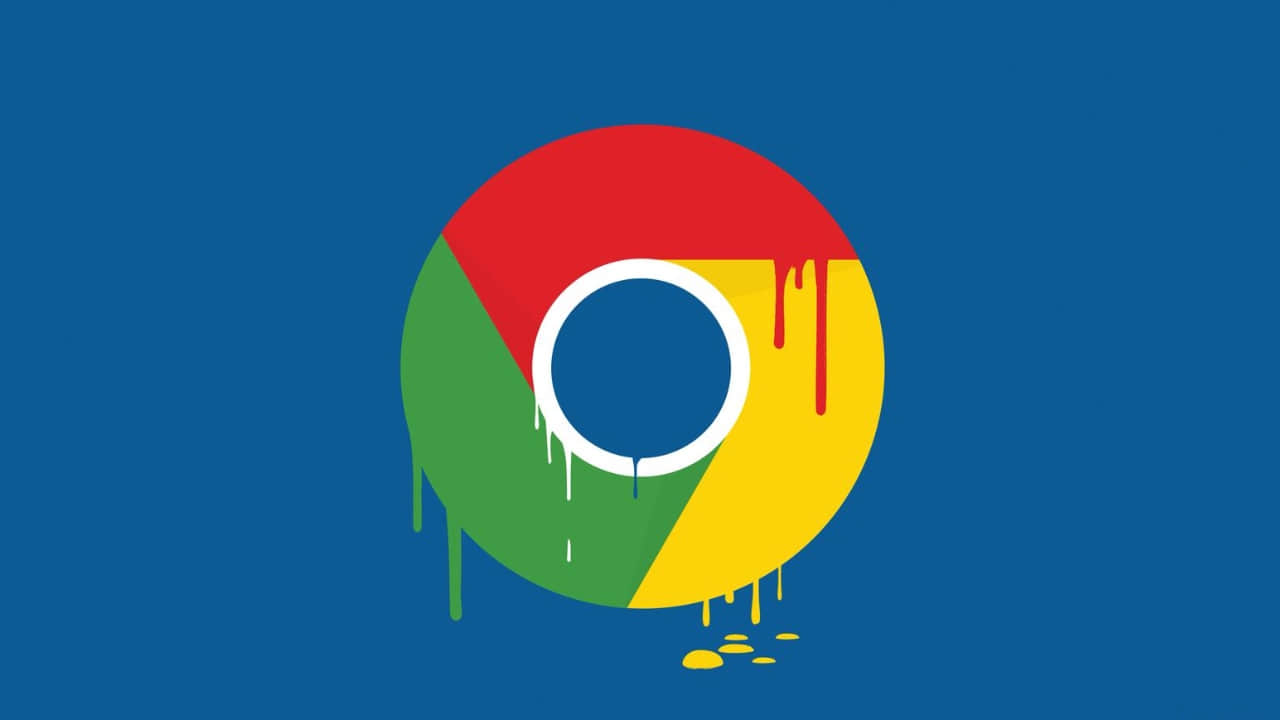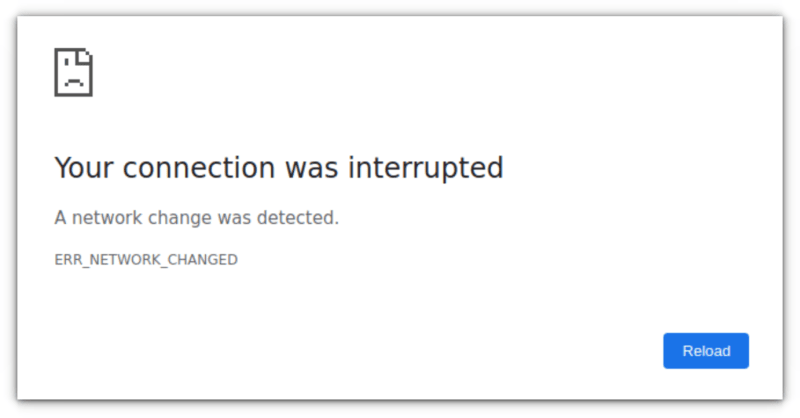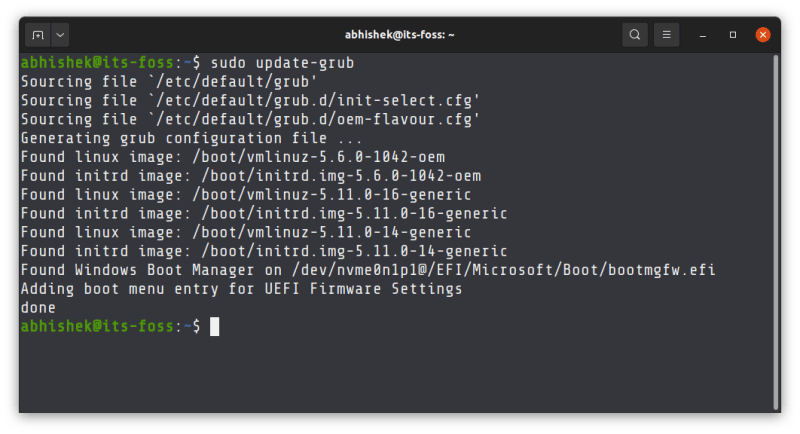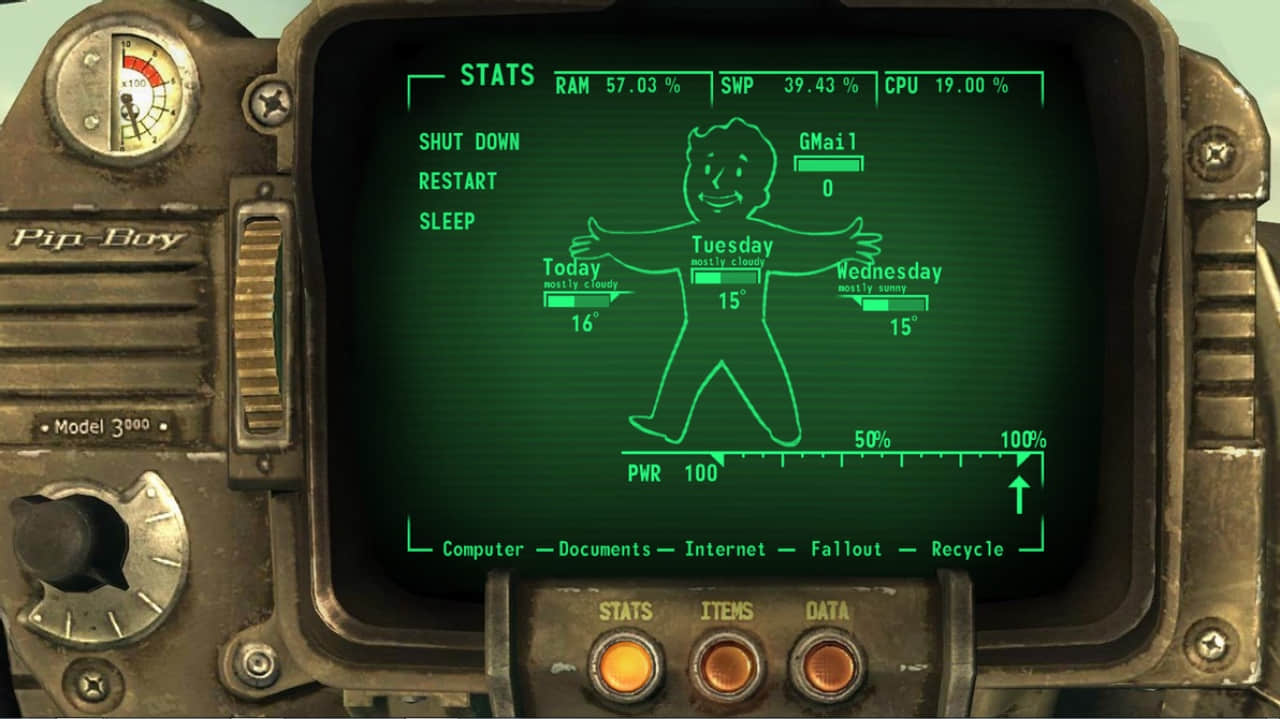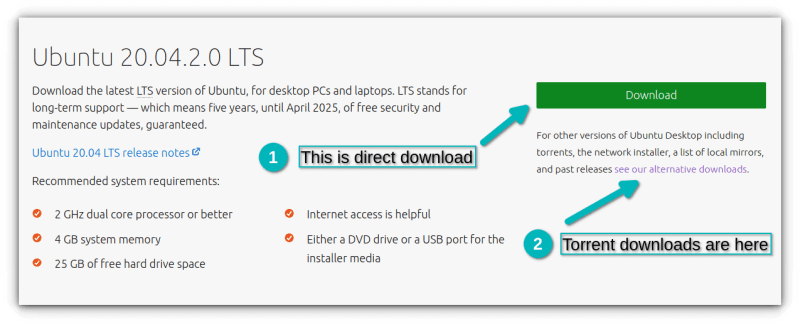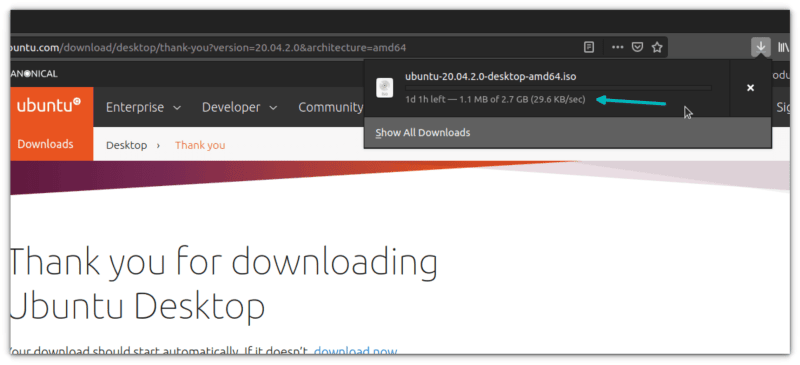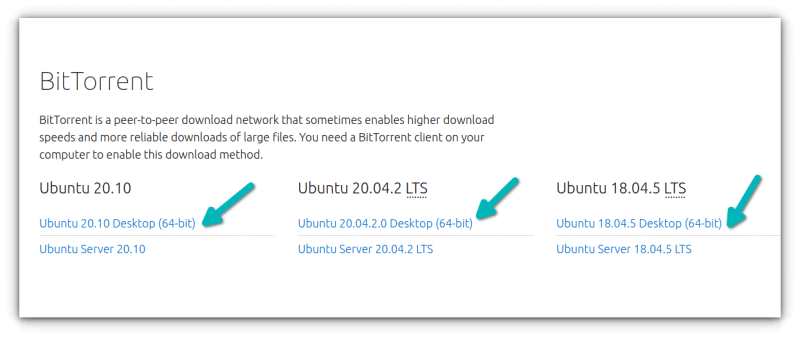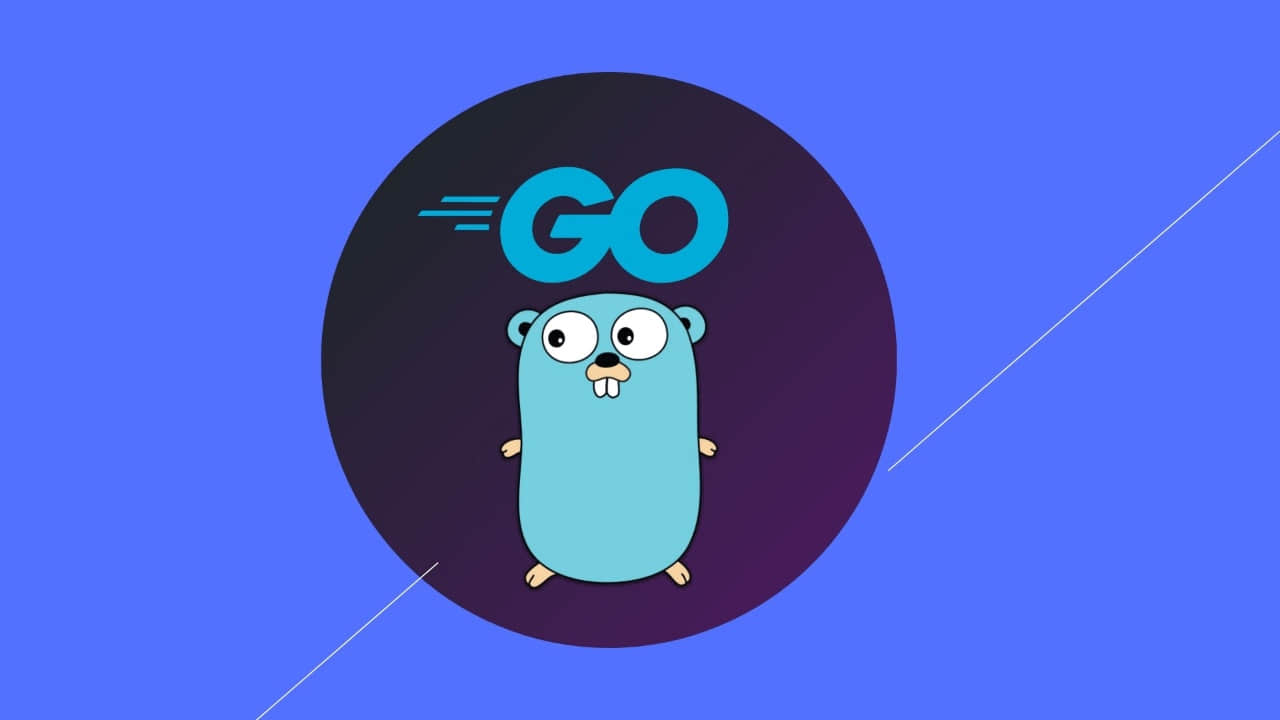速查表:学习 Kubernetes 的基本命令
开始探索 kubectl、容器、吊舱等,接着下载我们的免费的速查表,这样你就可以随时掌握关键的命令了。
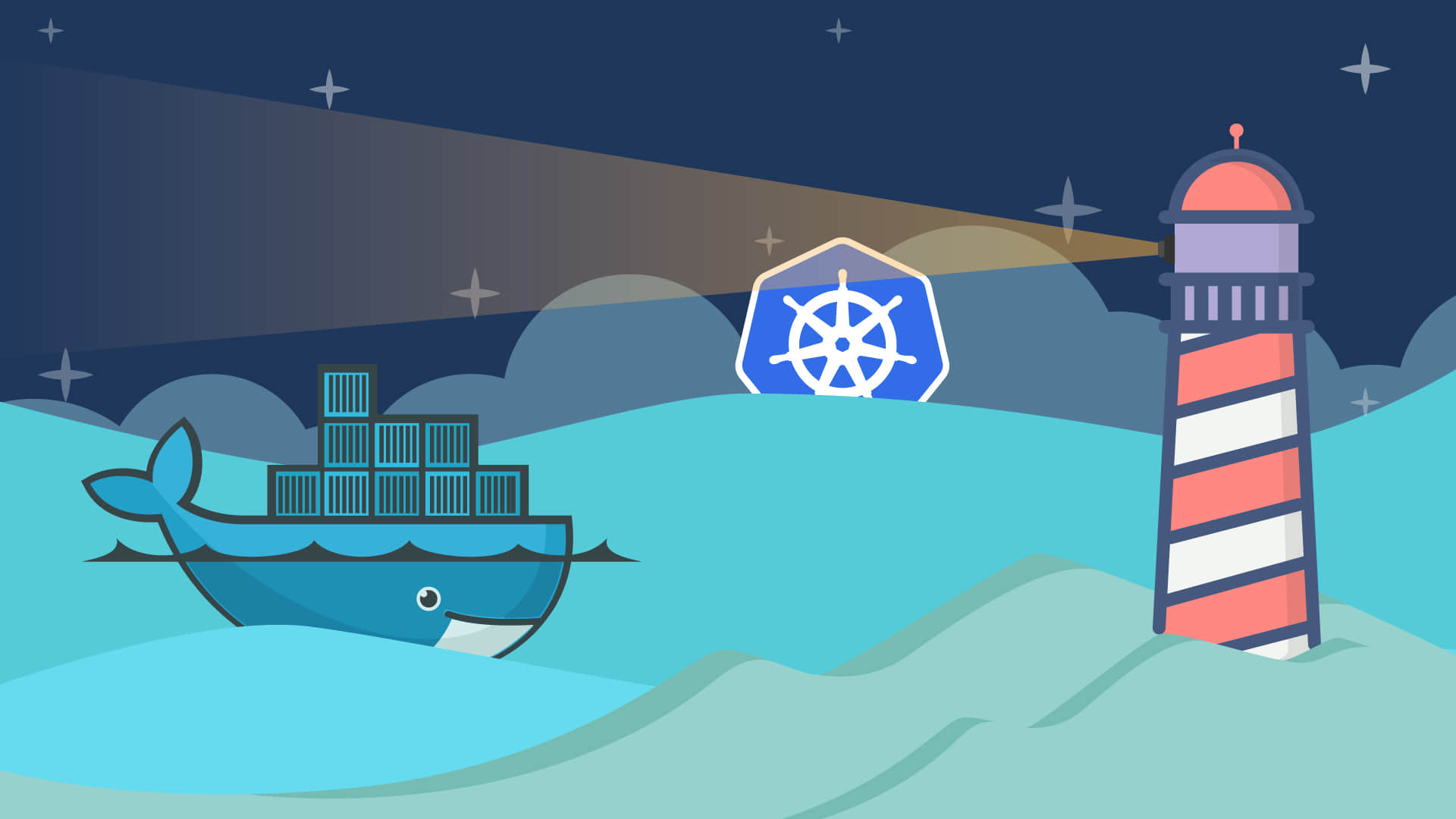
云计算主要是在 Kubernetes 上运行,Kubernetes 主要是在 Linux 上运行,而 Linux 在有熟练的系统管理员控制时运行得最好。无论你认为自己是云计算架构师还是只是一个保守的系统管理员,现代互联网都需要了解如何在容器中创建应用和服务,按需扩展,按需扩展以及如何明智地进行监视和管理。
进入勇敢的容器世界的第一步是学习 Kubernetes 和它的基本命令:kubectl。
安装 kubectl
kubectl 命令允许你在 Kubernetes 集群上运行命令。你使用 kubectl 来部署应用、查看日志、检查和管理集群资源,并在出现问题时进行故障排除。kubectl(以及整个 Kubernetes)的典型“问题”是,要对集群运行命令,你首先需要一个集群。然而,有一些简单的解决方案。
首先,你可以创建自己的 Kubernetes 集群,只需买三块树莓派板和相关外围设备(主要是电源)。当你获得了硬件,阅读 Chris Collins 的 使用树莓派构建 Kubernetes 集群,你就会拥有自己的安装有 kubectl 的集群。
另一种获得集群的方法是使用 Minikube,这是一个 Kubernetes 的实践环境。在所有建立和运行集群的方法中,这是最简单的。
还有更多的选择;例如,你可以参加一个关于 Kubernetes 的课程,以获得一个运行集群的实验室,或者你可以在云上购买时间。只要你有一个 Kubernetes 环境来练习,如何获得集群并不重要。
当你你能访问一个集群,你就可以开始探索 kubectl 命令。
了解吊舱和容器
容器是一个轻量级的、部分的 Linux 系统,专门用于运行一个应用或服务。容器受到 内核命名空间 的限制,这使它能够访问其主机(运行容器的计算机)上的重要系统组件,同时防止它向其主机发送数据。容器以容器镜像(或简称 镜像)的形式保存,并由称为 Containerfile 或 Dockerfile 的文本文件定义。
吊舱 是容器的正式集合,也是管理员扩展、监控和维护任何数量的容器的一种简单方法。
这些一起就像 Kubernetes 的“应用程序”。创建或获取容器镜像是你在云上运行服务的方式。
运行一个吊舱
容器镜像的两个可靠的仓库是 Docker Hub 和 Quay。你可以在仓库中搜索可用的镜像列表。通常有由项目提供的大型项目的官方镜像,也有专门的、定制的或特殊项目的社区镜像。最简单和最小的镜像之一是 BusyBox 容器,它提供了一个最小的 shell 环境和一些常用命令。
无论你是从仓库中拉取镜像,还是自己编写镜像定义并从 Git 仓库中拉取到集群中,其工作流程都是一样的。当你想在 Kubernetes 中启动一个吊舱时:
- 在 Docker Hub 或 Quay 上找到一个你想使用的镜像
- 拉取镜像
- 创建一个吊舱
- 部署吊舱
以 BusyBox 容器为例子,你可以用一条命令完成最后三个步骤:
$ kubectl create deployment my-busybox --image=busybox
等待 kubectl 完成这个过程,最后你就有了一个正在运行的 BusyBox 实例。这个吊舱并没有暴露给其他人。它只是在后台安静地在你的集群上运行。
要看你的集群上有哪些吊舱在运行:
$ kubectl get pods --all-namespaces
你也可以获得关于吊舱部署的信息:
$ kubectl describe deployment my-busybox
与吊舱互动
容器通常包含使其自动化的配置文件。例如,将 Nginx httpd 服务器作为容器安装,应该不需要你的互动。你开始运行容器,它就会工作。对于你添加到吊舱中的第一个容器和之后的每个容器都是如此。
Kubernetes 模型的优点之一是,你可以根据需要扩展你的服务。如果你的网络服务被意外的流量淹没,你可以在你的云中启动一个相同的容器(使用 scale 或 autoscale 子命令),使你的服务处理传入请求的能力增加一倍。
即便如此,有时还是很高兴看到一些证明吊舱正在按预期运行的证据,或者能够对似乎无法正常运行的某些问题进行故障排除。为此,你可以在一个容器中运行任意的命令:
$ kubectl exec my-busybox -- echo "hello cloud"
另外,你可以在你的容器中打开一个 shell,用管道将你的标准输入输入到其中,并将其输出到终端的标准输出:
$ kubectl exec --stdin --tty my-busybox -- /bin/sh
暴露服务
默认情况下,吊舱在创建时不会暴露给外界,这样你就有时间在上线前进行测试和验证。假设你想把 Nginx Web 服务器作为一个吊舱安装和部署在你的集群上,并使其可以访问。与任何服务一样,你必须将你的吊舱指向服务器上的一个端口。kubectl 子命令 expose 可以为你做到这点:
$ kubectl create deployment \
my-nginx --image=nginx
$ kubectl expose deployment \
my-nginx --type=LoadBalancer --port=8080
只要你的集群可以从互联网上访问,你就可以通过打开浏览器并导航到你的公共 IP 地址来测试你的新 Web 服务器的可访问性。
不仅仅是吊舱
Kubernetes 提供了很多东西,而不仅仅是存储普通服务的镜像。除了作为一个 容器编排 系统,它还是一个云开发的平台。你可以编写和部署应用,管理和监控性能和流量,实施智能负载平衡策略等。
Kubernetes 是一个强大的系统,它已经迅速成为各种云的基础,最主要的是 开放混合云。今天就开始学习 Kubernetes 吧。随着你对 Kubernetes 的进一步了解,你会需要一些关于其主要概念和一般语法的快速提醒,所以 下载我们的 Kubernetes 速查表 并将它放在身边。
via: https://opensource.com/article/21/5/kubernetes-cheat-sheet
作者:Seth Kenlon 选题:lujun9972 译者:geekpi 校对:wxy